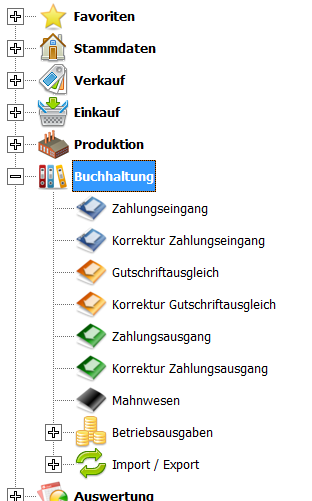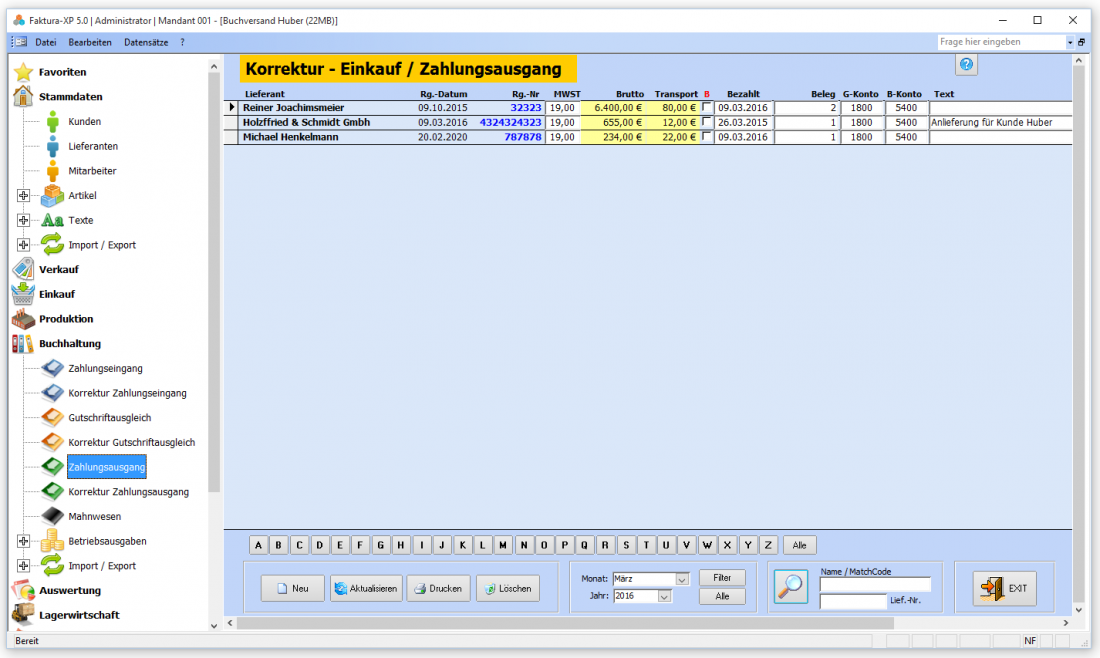Korrektur Zahlungsausgang: Unterschied zwischen den Versionen
(Die Seite wurde neu angelegt: „<!-- == Korrektur Zahlungsausgang == --> Diesen Teil der Buchhaltung finden sie in der Navigation direkt unter '''"Buchhaltung"'''. Datei:00.Navigation_Buc…“) |
K |
||
| Zeile 40: | Zeile 40: | ||
---- | ---- | ||
| − | |||
| − | |||
| − | |||
Version vom 13. September 2020, 07:00 Uhr
Diesen Teil der Buchhaltung finden sie in der Navigation direkt unter "Buchhaltung".
Über den Menüpunkt "Korrektur Zahlungsausgang" gelangen Sie in die Liste Einkauf / Zahlungsausgang. Hier erscheinen alle verbuchten Zahlungsausgänge, die auf Grund von Lieferantenrechnungen im Menüpunkt "Zahlungsausgang" eingegeben wurden.
Einträge ändern und löschen
In dieser Liste können Sie Korrekturen vornehmen, falls Sie bei der Buchung im "Zahlungsausgang" etwas falsch eingegeben haben. Alle Angaben können durch Markieren und Überschreiben geändert werden, falls Sie über genügend Rechte verfügen. Bei Änderungen erscheint wieder ganz links in der Liste der „Stift“. Durch Anklicken des Knopfes bestätigen Sie die Änderung. Eine Änderung wird ebenfalls gespeichert, wenn Sie die aktuell bearbeitete Zeile verlassen und eine andere Zeile betreten. Über die Schaltfläche NEU gelangen Sie in den Dialog "Zahlungsausgang" und können dort nun den nächsten Zahlungsausgang eingeben und verbuchen.
Wenn Sie eine ganze Datenzeile löschen möchten, markieren Sie die Zeile mit dem Datensatzmarkierer am linken Rand der Liste und betätigen die Schaltfläche Löschen. Die Löschung mehrerer Datensätze bzw. Zeilen gleichzeitig ist nicht möglich, um eine Massenweise, versehentliche Löschung zu verhindern.
Ein einmal gelöschter Datensatz/Zeile kann durch erneute Eingabe im "Zahlungsausgang" erstellt werden.
Suchen und Filtern
Die Suchfunktion erleichtert Ihnen das Auffinden der Zahlungsausgänge an einen bestimmten Lieferanten, entweder über den Namen bzw. den MatchCode des Lieferanten oder die Lieferantennummer. Eine Filterung mit den alphabetischen Tasten ist ebenfalls möglich. Klicken Sie dazu auf den gewünschten Buchstaben und die Filterung wird nach den ersten Buchstaben des hinterlegten MatchCode des Lieferanten vorgenommen. Der Button "Alle" entfernt den Filter und zeigt alle Einträge der Liste an.
Um eine gefilterte Liste auszudrucken, klicken Sie auf den Button Drucken.
Hier gehts weiter mit dem Thema Mahnwesen